如何將3D藍光轉換為MKV?2025年最佳解決方案
2025-02-09 产品经理 快速找教程方案 反馈需求 狸窝宝典
『狸窝是帮助用户解决问题 提供教程解决方案 在这个过程中有使用我们自己开发的软件 也有网上找的工具 只要帮助用户解决问题就好!』
隨著3D技術的日趨成熟,許多影迷收藏了大量3D藍光電影,卻因時間有限無法在家中舒適觀看。你是否希望將這些3D藍光電影轉換為MKV格式,以便在支援MKV的行動裝置上隨時觀看?本文將為您提供詳細的解決方案,幫助您輕鬆實現3D藍光轉MKV的轉換。無論是使用專業軟體還是免費工具,本文都將為您一一解析。 Leawo 藍光轉檔器https://www.leawo.org/zh-TW/blu-ray-ripper/最好的藍光轉檔軟體,用於解密藍光/DVD 並將其轉換為高品質的視訊/音訊文件,以180+格式儲存且速度提高 6 倍,輸出檔案可在任何裝置、媒體播放軟體和家庭劇院播放。 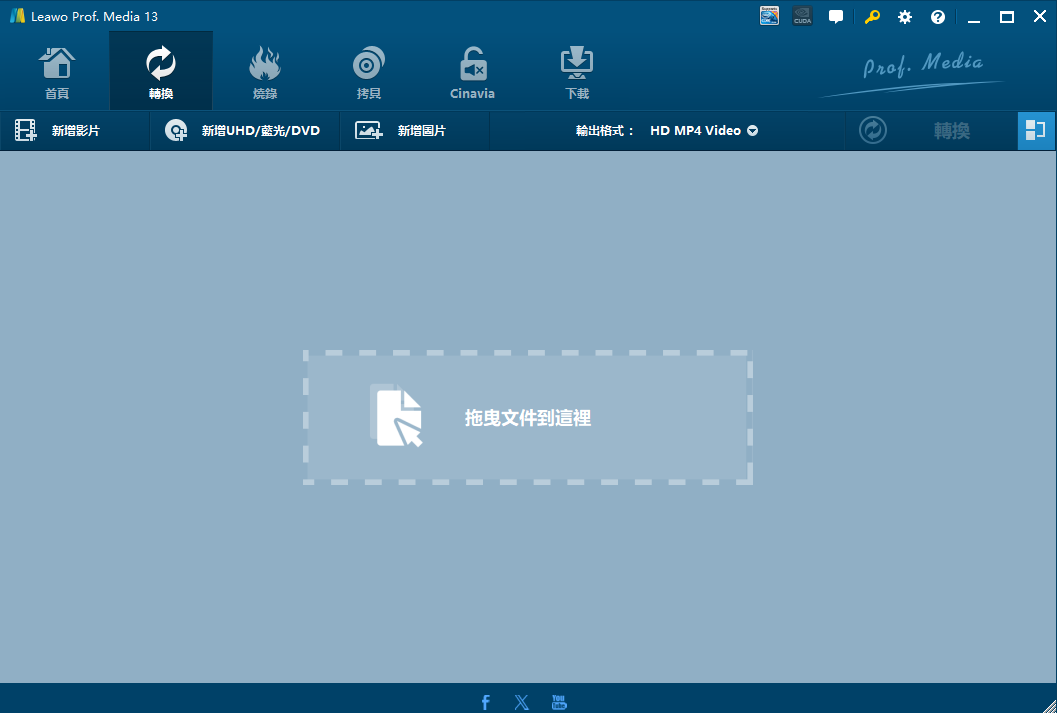
第一部分:轉換3D藍光到MKV需要準備什麼?要將3D藍光光碟轉換為MKV檔案,您需要以下準備:
本文將以四款熱門工具為例,詳細介紹如何將3D藍光轉換為MKV:
第二部分:使用Leawo藍光轉檔器將3D藍光轉換為MKVLeawo 藍光轉檔器是一款功能強大的藍光轉換工具,支援將3D藍光電影轉換為MKV格式,並保留高畫質和音軌。以下是具體操作步驟: 步驟1:下載並安裝Leawo藍光轉檔器訪問Leawo官網,下載並安裝Leawo Prof. Media。 步驟2:匯入3D藍光檔案打開軟體後,點擊“新增UHD/藍光/DVD”按鈕,選擇來源檔案(光碟、資料夾或ISO)。 步驟3:選擇輸出格式為MKV在“設定檔”面板中,選擇“MKV影片”作為輸出格式。 步驟4:選擇音軌和字幕根據需求選擇所需的音軌和字幕,並設定輸出目錄。 步驟5:開始轉換點擊“轉換”按鈕,等待轉換完成。 優點:
缺點:
第三部分:使用格式工廠將3D藍光轉換為MKV格式工廠是一款免費的多功能轉檔工具,支援將藍光轉換為MKV格式。 步驟1:下載並啟動格式工廠打開軟體後,選擇“藍光光碟到MKV”選項。 步驟2:選擇來源檔案匯入3D藍光檔案,並選擇輸出格式為MKV。 步驟3:開始轉換點擊“確定”按鈕,開始轉換過程。 優點:
缺點:
第四部分:使用HandBrake將3D藍光轉換為MKVHandBrake是一款開源免費的轉檔工具,適合處理未加密的3D藍光檔案。 步驟1:下載並啟動HandBrake匯入3D藍光檔案。 步驟2:選擇輸出格式為MKV在“格式”選項中,選擇MKV作為輸出格式。 步驟3:開始轉換點擊“開始”按鈕,等待轉換完成。 優點:
缺點:
第五部分:使用MakeMKV將3D藍光轉換為MKVMakeMKV專注於將藍光光碟提取為MKV格式,操作簡單。 步驟1:下載並啟動MakeMKV匯入3D藍光檔案。 步驟2:選擇輸出目錄設定MKV檔案的保存路徑。 步驟3:開始轉換點擊“製作MKV”按鈕,等待轉換完成。 優點:
缺點:
第六部分:四款工具功能對比
從對比表中可以看出,Leawo 藍光轉檔器在功能和易用性上表現最為出色,尤其適合需要處理加密光碟和保留高畫質的用戶。 結論本文詳細介紹了四款熱門的3D藍光轉MKV工具,並提供了詳細的操作步驟和功能對比。如果您需要一款功能全面且操作簡單的轉檔工具,Leawo 藍光轉檔器無疑是最佳選擇。立即下載Leawo,輕鬆將3D藍光電影轉換為MKV格式,隨時隨地享受高品質影音體驗! (领导说了,分享本文一次小编工资涨0.5元) 为了感谢你帮小编分享,推荐你一个学习小视频制作的方法 >> 录好的视频怎样加字幕 优质教程方案 |